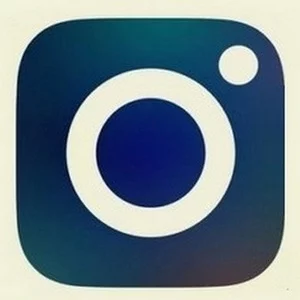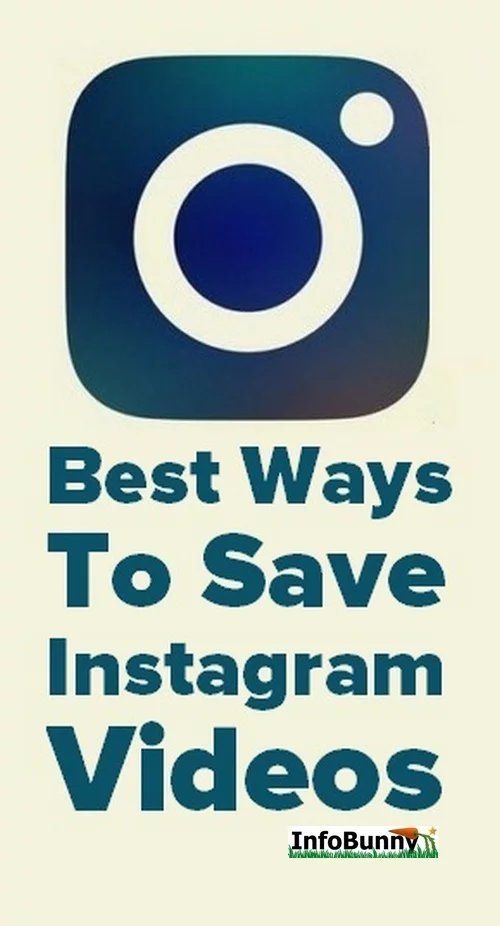Instagram 비디오를 저장하는 가장 좋은 방법
게시 됨: 2020-10-30이 새로운 기사에서는 Instagram 비디오 다운로더에 대해 이야기하고 Instagram 비디오를 저장하는 가장 좋은 방법을 제공합니다.
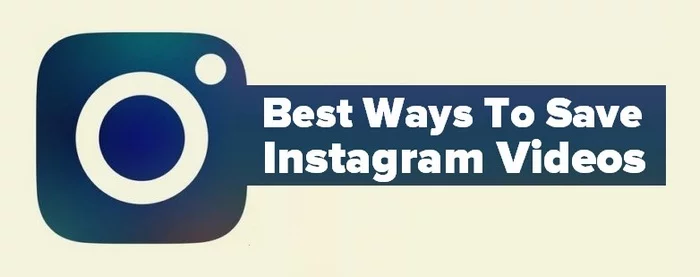
Instagram은 오늘날 점점 더 인기 있고 영향력 있는 소셜 미디어 플랫폼이 되었습니다.
일반 사용자와 마케터에게는 다양한 이유로 동영상과 사진이 바쁜 곳에 사용하기 좋은 앱입니다.
Instagram 동영상은 직접 녹화했거나 다른 사람의 콘텐츠를 자신의 페이지에 업로드하려는 경우에 매우 효과적일 수 있습니다. 동영상을 저장할 수 있는 훌륭한 옵션이 있으면 청중과 소통하고 다른 사용자와 효과적으로 협업하는 데 도움이 될 수 있습니다.
Instagram 비디오를 저장하는 데 사용할 수 있는 가장 좋은 방법은 다음과 같습니다.
Setapp.com 사용
Instagram 비디오를 다운로드하는 방법 을 이해하는 것이 중요 합니다. 비록 그렇게 하는 직접적인 방법은 없지만.
명확성을 위해 또는 사용자 지정 요구 사항을 충족하기 위해 비디오를 Mac 또는 다른 장치에 저장하도록 선택할 수 있습니다.
Setapp 은 회원들에게 iOS 앱과 Mac에서 Instagram 비디오 저장에 대한 전체 액세스 권한을 제공합니다.
회원으로 등록하여 시작하고 구독하기 전에 7일 무료 평가판을 즐길 수 있습니다.
Elmedia 플레이어 는 사용하기 쉽고, 잘 검토되고, 신뢰할 수 있고, 안전하기 때문에 비디오 저장을 위한 훌륭한 옵션입니다.
웹에서 다운로드할 수 있으므로 청중에게 보다 효과적이고 협력할 수 있습니다.
Setapp.com 회원은 동영상의 속도와 품질을 보장하는 앱 사용으로 효율성을 누릴 수 있는 이점이 있습니다. Setapp은 작업 흐름을 향상시키기 위해 설치된 다양한 도구를 사용하여 일회성 비용으로 유틸리티에 대한 전체 액세스를 제공합니다.
Instagram 게시물 모음 보유
이 방법을 사용하면 비디오를 개인 Instagram 프로필에 저장할 수 있습니다.
Instagram에 저장된 사진과 비디오를 구성하는 옵션을 제공합니다.
컬렉션에서 원하는 비디오를 발견하면 아래에 있는 저장 아이콘만 클릭하면 콘텐츠가 자동으로 저장됩니다.
나중에 프로필 페이지에서 왼쪽에 나타나는 햄버거 아이콘을 클릭하고 "저장 됨"을 선택하여 콘텐츠에 액세스할 수 있습니다.
이미 만든 특정 컬렉션에 비디오를 표시하려면 저장 아이콘을 사용하고 비디오를 저장할 컬렉션을 선택합니다.
이 방법은 따라하기 쉽고 언제든지 효과적이고 효율적으로 비디오에 쉽게 액세스할 수 있습니다.
자체 저장 Instagram 비디오
이를 통해 스토리 또는 프로필용으로 만든 비디오를 직접 저장할 수 있습니다.
동영상을 녹화하고 상단에 나타나는 다운로드 버튼을 클릭한 다음 스토리나 피드에 게시해야 합니다.
이 방법은 Instagram 스토리 또는 피드용 동영상을 만든 경우에 유용합니다.
이전에 스토리에 게시한 비디오를 저장할 수 있습니다.
비디오를 본 후 오른쪽 하단으로 이동하여 세 개의 점을 클릭하여 옵션을 보고 "비디오 저장" 을 누릅니다.
이제 휴대전화에서 직접 다운로드한 동영상 버전에 액세스할 수 있습니다.
이 방법은 모바일 장치 사용자에게 효과적이며 인터넷만 있으면 언제 어디서나 비디오에 액세스할 수 있습니다.
Instagram 이야기의 수동 기록 및 저장
이 방법을 사용하면 동영상 재생 중에 화면을 저장하기 전에 녹화할 수 있습니다. iOS를 사용 중인 경우 다음 단계를 따르세요.
- 제어 센터에 도착할 때까지 iPhone을 위로 스 와이프합니다.
- 화면에서 "녹화 버튼"을 클릭합니다.
- 딸깍 하는 소리." 녹음 시작”. 녹음을 시작하기 약 3초 전에 카운트다운이 들립니다.
- 동영상 녹화를 하다
- "제어 센터"에서 녹음 버튼을 클릭하여 녹음을 중지합니다. 사진 앱에서 동영상에 액세스할 수 있습니다.
Android에는 화면 녹화를 허용하는 기능이 없습니다.
그러나 YouTube Gaming, RecMe, ScreenCam, AZ Recorder 및 DU recorder 와 같은 무료 앱을 다운로드할 수 있으므로 이 방법을 비용 효율적으로 사용할 수 있습니다.
문서 + InstaDownloader
이 방법은 비디오를 다운로드하여 Ios 장치에 저장하려는 경우에 이상적입니다.
Documents + Instadownloader 를 사용하면 웹 기반 다운로더와 문서 앱을 페어링할 수 있습니다.
문서는 시스템 폴더 시스템 관리를 용이하게 하고 파일을 구성하는 훌륭한 Ios 앱입니다.
문서 앱을 사용하면 InstaDownloader를 방문하여 비디오를 장치에 직접 저장하고 언제든지 액세스할 수 있습니다.
Documents + Instagram Downloader는 비디오 보안을 강화하는 동시에 콘텐츠에 쉽게 액세스하고 볼 수 있도록 합니다. 문서 검색 시간도 크게 줄일 수 있습니다.
타사 앱을 사용하여 Instagram 비디오 다운로드
타사 앱을 사용하면 Instagram 비디오 를 휴대폰에 저장하여 다시 게시하거나 다른 사용자와 공유할 수 있는 쉬운 방법이 될 수 있습니다.
일부 앱은 허용하는 한 다른 사용자의 Instagram 스토리나 피드에 표시되는 비디오를 다운로드 할 수 있도록 유연합니다. 이러한 앱을 사용하면 나중에 참조할 수 있도록 비디오를 공유하거나 저장할 수 있습니다.
타사 앱은 더 안정적이며 각 비디오를 개별적으로 볼 필요가 없습니다.
다음 앱 중 하나를 사용할 수 있습니다.
대화에 참여하기 - 타사 앱을 사용하여 Instagram 비디오 다운로드 Click To Tweet비디오 다운로더
Video Downloader 는 Android 사용자에게 적합하며 Google Play 스토어 에서 사용할 수 있습니다.
이 방법을 사용하면 Instagram 비디오를 더 빠르고 편리하게 다운로드하고 다시 게시할 수도 있습니다.
Video Downloader는 또한 비디오와 함께 제공되는 태그를 다운로드하고 콘텐츠는 휴대폰 갤러리에 자동으로 추가됩니다.
비디오 다운로더를 사용하는 방법은 다음과 같습니다.
- Instagram 앱으로 이동하여 다운로드하려는 콘텐츠를 선택하여 연 다음 화면 오른쪽 상단에 나타나는 세 개의 세로 점을 누릅니다.
- "링크 복사"를 클릭하십시오.
- 비디오 다운로더를 열고 "붙여넣기" 옵션을 선택합니다.
Video Downloader는 무료 버전과 유료 버전의 두 가지 버전으로 제공됩니다.
무료 버전은 무료 비디오 다운로드를 가능하게 하며 이 버전이 귀하에게 적합할 가능성이 있습니다.
반면 프리미엄 버전에는 무제한 다운로드, 채널 구독, 우선 지원 및 광고 없음과 같은 추가 혜택이 있습니다.
Instagram용 4k 비디오를 저장하는 가장 좋은 방법
4K 비디오 다운로더는 절차에 대해 걱정할 필요가 없도록 자동 인스타그램 비디오 다운로드 기능이 있는 포괄적인 데스크톱 소프트웨어입니다.
4K Video Downloader의 고유한 기능은 다음과 같습니다.
- 비디오와 함께 제공되는 주석
- 비디오 자동 다운로드 기능
- 향후 다운로드를 위해 선호하는 설정을 설치할 수 있는 스마트 모드 기능
- 가상 현실 및 3D 비디오 다운로드 기능
- YouTube에서 전체 재생 목록을 한 번에 다운로드하는 기능
- 연령 제한 비디오 및 기타 비공개 콘텐츠를 다운로드할 수 있습니다.
이 응용 프로그램을 사용하여 비디오를 다운로드하고 저장하는 것은 URL을 복사하여 붙여넣기만 하면 되기 때문에 쉽습니다.
Mac , Linux 및 Windows 를 포함한 모든 운영 체제에서 지원하고 작동할 수 있는 오디오 및 비디오 형식 측면에서 유연합니다.

인스타그램용 리포스터
Reposter for Instagram 앱을 사용하면 다른 사용자의 Instagram 스토리를 비디오 다운로드 및 액세스에 사용할 수 있습니다.
다양한 스토리와 피드의 이미지와 동영상을 저장하고 다시 게시할 수 있습니다.
비디오를 추출하고 다운로드할 비디오를 선택하는 데 필요한 프로필을 검색하고 클릭하기만 하면 됩니다.
Instagram 스토리를 멋지고 멋지게 만들려면 배경 색상을 변경하고 사용자 지정 글꼴을 사용하고 그림자를 만듭니다.
다음과 같은 간단한 단계를 통해 다른 사람의 동영상이나 사진을 다시 게시할 수 있습니다.
- Instagram에 다시 게시할 콘텐츠를 선택하세요.
- 게시물 아래에 나타나는 '공유 아이콘'을 클릭하고 스토리를 다시 게시합니다.
사용자가 사진 공유 또는 비디오 공유 옵션을 비활성화한 경우 권한을 요청한 후 다음 단계에 따라 다시 게시할 수 있습니다.
- 다시 게시할 비디오 또는 사진을 선택하십시오.
- 먼저 점 세 개 아이콘을 탭하여 링크를 복사하세요.
- ingramer.com 사이트에서 햄버거 아이콘을 눌러 "Instagram Downloader"를 선택합니다.
- 공유하려는 콘텐츠 아래에 링크를 복사하여 붙여넣기
- 게시물을 다운로드하여 기기에 저장하세요.
- Instagram으로 이동하여 그에 따라 콘텐츠를 편집하고 "보내기"를 클릭하고 청중과 공유하십시오.
스토리세이버
이것은 사용자가 팔로우하는 사용자와 관련된 Instagram 스토리에서 사진과 비디오를 다운로드할 수 있는 무료 앱입니다.
Story Saver 앱은 사용자 친화적이고 간단하며 직관적이므로 기본적인 컴퓨터 지식이 있는 사람들이 선호합니다.
영상을 다운받은 후 원작자의 허락을 받은 후 피드나 스토리에 올릴 수 있습니다.
빠른 리포스터
Quick Reposter 앱을 사용하면 비디오 및 이미지를 다시 게시하고 다운로드 및 저장할 수 있습니다.
디자인과 인터페이스 가 단순 하여 사용자가 다운로드할 이미지 또는 비디오 링크를 복사할 수 있습니다.
퀵세이브
이것은 Quick Reposter와 유사하며 비디오 또는 이미지 URL을 복사하여 게시물을 다운로드하고 저장할 수 있습니다.
Quicksave 비디오 앱 은 수많은 다운로드를 편리하게 수행할 수 있는 기능 때문에 선호됩니다.
웹 다운로더 사이트로 Instagram 비디오 저장
일부 웹사이트에서는 Instagram 비디오를 컴퓨터에 쉽게 다운로드하고 저장할 수 있습니다.
그러나 휴대폰으로 가져오기를 시작하지 않으면 다시 게시할 수 없습니다.
Instagram에서 사용할 비디오를 다운로드하고 저장할 수 있는 일부 웹사이트는 다음과 같습니다.
대화에 참여하십시오 - 웹 다운로더 사이트로 Instagram 비디오를 저장하는 방법 Click To TweetW3Toys.com
이 웹 다운로더를 사용하면 나중에 모든 장치 라이브러리에 저장되는 HD 형식으로 표시되는 모든 비디오를 다운로드할 수 있습니다.
동영상을 선택하는 가장 쉬운 방법은 Instagram에서 해당 동영상 게시물의 URL을 찾아 웹 앱에 붙여넣는 것입니다.
그런 다음 "다운로드" 버튼을 클릭하여 저장을 시작합니다.
프로세스가 성공하려면 다운로드하기 전에 URL 끝에서 정크 태그(있는 경우)를 제거해야 합니다.
Instagram 스토리, 비디오, IGTV 및 하이라이트를 저장하려는 경우에도 w3toys 도구를 사용할 수 있습니다.
Dreddown.com
Instadown 이라고도 하는 Dredown은 Instagram 비디오를 다운로드하는 가장 일반적인 Instagram 도구 중 하나입니다.
상자에 Dredown URL을 붙여넣고 "Dredown" 을 누르면 비디오가 MP4 파일로 다운로드됩니다.
Instagram 비디오에서의 적용 가능성 외에도 Dredown은 Facebook, Vimeo 및 YouTube에서 콘텐츠를 다운로드하는 데에도 사용할 수 있습니다.
리그래머
Regrammer 는 더 이상 Ios에서 비디오 다운로드를 효과적으로 촉진할 수 없습니다.
그러나 웹 브라우저에서 사용할 수 있으며 Instagram 비디오를 Mac 또는 PC로 다운로드할 목적으로 모든 컴퓨터 운영 체제에서 사용할 수 있습니다.
앱이 작동하려면 "미리보기" 를 클릭하기 전에 Regrammer 웹 사이트에 붙여넣은 Instagram 비디오의 URL이 필요합니다.
콘텐츠를 다운로드하여 장치에 저장하거나 다시 게시할 수 있습니다.
특히 동영상을 프로필에 다시 게시하려는 경우 동영상 작성자의 허가를 받아야 합니다.
IFTTT
이 기능은 Web, Ios 및 Android에서 사용할 수 있으며 관심 있는 Instagram 비디오를 쉽게 다운로드하고 저장할 수 있습니다.
IFTTT 계정, Dropbox 계정 및 Instagram 계정을 획득하여 IFTTT 애플릿을 얻을 수 있습니다.
IFTTT는 자동 비디오 다운로드를 용이하게 하며 선택한 Dropbox에 비디오를 추가할 수 있습니다.
이 방법은 여러 장치에서 사용할 수 있고 매우 간단하고 적용하기 쉽고 Instagram 사진 및 비디오를 백업할 수 있기 때문에 선호됩니다.
IFTTT 작동 방식
- 무료 계정에 가입
- IFTTT 웹사이트를 방문하여 관심 있는 항목을 설정하세요.
- 연결 및 Applet 관련 서비스 검색
- 더 많은 연결과 애플릿을 찾고 프로세스를 반복하십시오.
소스 코드 다운로드
이 방법을 사용하려면 먼저 비디오 페이지 소스 코드를 검사하고 여기에서 링크를 생성해야 합니다.
소스 코드 생성에서 따라야 할 간단한 단계는 다음과 같습니다.
- 다운로드하고 저장하려는 비디오를 엽니다.
- 해당 비디오를 마우스 오른쪽 버튼으로 클릭하고 "요소 검사"를 선택합니다. 일부 브라우저에서는 이를 "페이지 소스 보기"라고 할 수 있습니다.
- 그런 다음 "찾기" 옵션에 액세스하기 위해 ctrl+F 키를 클릭합니다. "mp4를 입력하십시오.
- 코드 섹션을 검토할 수 있습니다. 생성된 링크를 stc=에 복사합니다. 링크의 마지막 부분이 .mp4인지 확인합니다.
- 새 탭을 열고 링크를 붙여넣어 재생을 시작하세요. 그런 다음 비디오를 마우스 오른쪽 버튼으로 클릭하고 "다른 이름으로 비디오 저장"을 선택하여 비디오를 다운로드합니다.
Instagram 비디오를 저장하는 가장 좋은 방법 – 테이크 아웃
Instagram 비디오를 저장하기 위한 일부 응용 프로그램은 멤버십이 필요한 반면 다른 응용 프로그램은 무료입니다.
타사 응용 프로그램은 비디오 액세스를 위해 URL 링크를 복사하여 붙여넣기만 하면 되므로 일반적으로 사용하기 쉽고 간단하며 현실적입니다.
수동 절차도 잘 작동할 수 있지만 장치의 호환성을 고려하여 방법을 선택하는 데 신중해야 할 수도 있습니다 .
Instagram에서 클릭 가능한 링크를 추가하는 방법
Instagram을 사용하여 블로그 트래픽을 유도하는 6가지 방법